Introduction à Windows Hello
Le rôle de Windows Hell intervient lorsque les gens veulent protéger leurs appareils contre l’inconnu par le biais du numérique.
Cette fonction de sécurité de Microsoft est une fonction de sécurité intégrée pour les appareils Windows 10. Les gens l’utilisent pour se connecter sans mot de passe.
À l’aide de Windows Hello, les utilisateurs obtiennent les authentifications biométriques suivantes:
- Reconnaissance faciale par webcam,
- Reconnaissance d’empreintes digitales,
- Pin numérique ou alphanumérique pour la connexion.
Pour que chaque fonctionnalité de Windows Hello fonctionne, un matériel spécialisé est requis. Par exemple, vous avez besoin d’une caméra avec capteurs infrarouges et d’un scanner Iris pour utiliser la fonction de reconnaissance faciale de Windows Hello. De même, un lecteur compatible est requis pour la reconnaissance d’empreintes digitales.
Cependant, vous pouvez configurer une image ou un mot de passe PIN même si vous n’avez pas de matériel d’empreinte digitale ou de reconnaissance faciale installé sur le système.
De plus, à partir du formulaire de mise à jour récent de Microsoft, les utilisateurs peuvent utiliser des webcams externes comme caméra par défaut pour Windows bonjour. Ceci est vraiment utile. Vous avez la possibilité de rechercher Logitech Brio 4k si vous n’avez pas de webcam sur votre PC.
Comment configurer et utiliser Windows Hello:
Voici les étapes à suivre pour configurer et utiliser Windows Hello:
- Allez dans l’option Paramètres,
- Dans les options de connexion dans le panneau de gauche et sous Gérer la façon dont vous vous connectez à l’appareil, vous verrez une option PIN Windows Hello,
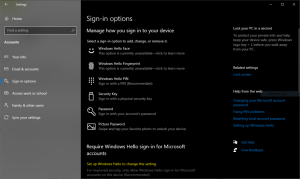
- Configurer un code PIN (il est également requis même si vous souhaitez utiliser les fonctions Visage ou Empreinte digitale),
Si vous ne trouvez toujours pas comment définir le code PIN, nous vous fournissons le guide par étapes – lorsque vous cliquez sur l’option PIN Windows Hello, vous verrez l’option AJOUTER dans une zone de menu déroulant, cliquez dessus. Après cela, vous verrez une page Créer un code PIN comme l’image ci-dessous.
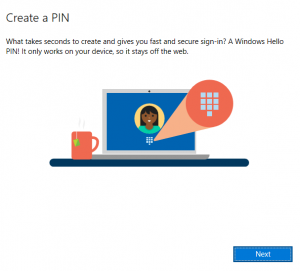
Cliquez sur le bouton Suivant dessus. Entrez maintenant votre code PIN Windows Hello de votre choix dans le remplissage donné, puis cliquez sur OK.
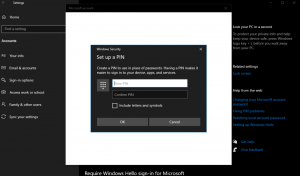
Étapes à suivre pour utiliser la fonction de reconnaissance d’empreintes digitales
Si vous souhaitez utiliser la fonctionnalité d’empreintes digitales Windows Hello, vous pouvez vérifier ci-dessous les étapes à suivre pour l’activer.
- Sous les Options de connexion, vous voyez Empreinte digitale Windows Hello,
- Cliquez dessus puis cliquez sur le bouton Configurer dans la liste déroulante qui apparaît, voir l’image ci-dessous,
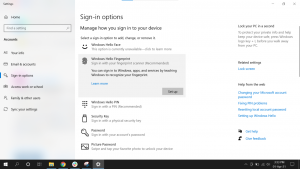
- Maintenant, cliquez sur le bouton Démarrer et entrez votre code PIN Windows Hello,
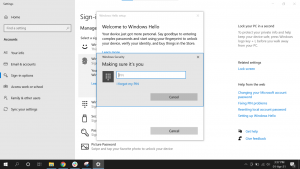
- Ensuite, suivez les instructions à l’écran pour enregistrer l’empreinte digitale sur le capteur.
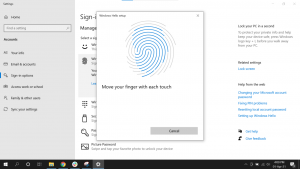
Vous pouvez utiliser Windows Hello même lorsque vous utilisez simplement une épingle pour vous connecter. Étant donné que Windows Hello est désormais la nouvelle sécurité par défaut sur Windows 10, vous ne pouvez pas le télécharger ni le supprimer de votre système.
Si vous aimez cette fonctionnalité, alors ok. Cependant, si ce n’est pas le cas, vous pouvez utiliser le mot de passe de votre compte Microsoft pour vous connecter. Cependant, si vous souhaitez vous débarrasser complètement d’un code PIN Hello, procédez comme suit:
- Tournez le bouton indiquant «Exiger la connexion Windows Hello pour les comptes Microsoft»,
- À côté de cela, cliquez sur l’option PIN et supprimez.
Lorsque vous désactivez le code PIN Hello, vous n’utilisez pas l’option d’empreintes digitales et de visage de la fonctionnalité Windows Hello sur votre appareil.
Et si des problèmes surviennent?
Windows Hello ne fonctionne pas lorsque vous essayez de vous connecter à l’aide de la reconnaissance faciale ou d’empreintes digitales. Cela peut être dû au fait que vous ne disposez pas du matériel spécifique pour utiliser ces fonctionnalités.
Comme indiqué, lorsque votre PC ne dispose pas de webcam, vous ne pouvez pas utiliser la fonction de reconnaissance faciale. Dans ce cas, vous avez besoin d’une webcam externe.
Pour les problèmes de reconnaissance d’empreintes digitales, vous devez vérifier si le pilote du lecteur d’empreintes digitales est installé et mis à jour. Si le problème auquel vous êtes confronté concerne la connexion à l’appareil, vous devez vérifier les ports USB.
